
Нагадаємо, що в Windows Server 2012 з'явилася вбудована можливість активації дедуплікаціі даних на дискових розділах. Мета технології дедуплікаціі - економія дискового простору на файлових серверах за рахунок пошуку і видалення дублюючих даних. Тобто система шукає на томі з файловою системою NTFS однакові блоки, і видаляє їх, замінюючи такі блоки посиланнями на оригінал, звільняючи тим самим місце на дисках (докладніше про технологію написано тут). Дана технологія орієнтована на серверний сегмент і в клієнтської Windows 8 недоступна навіть в старших редакціях.
Однак існує трюк, що дозволяє задіяти технологію дедуплікаціі в Windows 8 (і Windows 8.1). Для цього любителі випиляли відповідні пакети з Windows Server 2012 / R2.
Примітка. Офіційно функціонал дедуплікаціі для клієнтських ОС не підтримується і є unsupported configuration. Однак, задіявши функціонал дедуплікаціі для таких завдань, як: тестового середовища віртуалізації Hyper-V або для диска, що зберігає образи і дистрибутиви різного ПО, ви можете заощадити до 90% дискового простору, чого не досягти при використанні NTFS компресії або Single Instance Storage (вже канула в лету).- Скачайте і розпакуйте архів з файлом, що містить накопичувальний пакет, який активує Дедуплікація:
- Для Windows 8 - w8-0-dedup.zip (4133 Кб)
- Для Windows 8.1 - w8-1-dedup.zip (4351 Кб)
- Виконайте (з правами адміністратора) наступні команди:
- для Windows 8: Dism / online / add-package /packagepath:Microsoft-Windows-VdsInterop-Package~31bf3856ad364e35~amd64~~6.2.9200.16384.cab /packagepath:Microsoft-Windows-VdsInterop-Package~31bf3856ad364e35~amd64~en-US~6.2. 9200.16384.cab /packagepath:Microsoft-Windows-FileServer-Package~31bf3856ad364e35~amd64~~6.2.9200.16384.cab /packagepath:Microsoft-Windows-FileServer-Package~31bf3856ad364e35~amd64~en-US~6.2.9200.16384.cab / packagepath : Microsoft-Windows-Dedup-Package ~ 31bf3856ad364e35 ~ amd64 ~~ 6.2.9200.16384.cab /packagepath:Microsoft-Windows-Dedup-Package~31bf3856ad364e35~amd64~en-US~6.2.9200.16384.cab
dism / online / enable-feature / featurename: Dedup-Core / all
- для Windows 8.1: Dism / online / add-package /packagepath:Microsoft-Windows-VdsInterop-Package~31bf3856ad364e35~amd64~~6.3.9600.16384.cab /packagepath:Microsoft-Windows-VdsInterop-Package~31bf3856ad364e35~amd64~en-US~6.3. 9600.16384.cab /packagepath:Microsoft-Windows-FileServer-Package~31bf3856ad364e35~amd64~~6.3.9600.16384.cab /packagepath:Microsoft-Windows-FileServer-Package~31bf3856ad364e35~amd64~en-US~6.3.9600.16384.cab / packagepath : Microsoft-Windows-Dedup-Package ~ 31bf3856ad364e35 ~ amd64 ~~ 6.3.9600.16384.cab /packagepath:Microsoft-Windows-Dedup-Package~31bf3856ad364e35~amd64~en-US~6.3.9600.16384.cab
dism / online / enable-feature / featurename: Dedup-Core / all

Примітка. Так як пакети дедуплікаціі "виколупати" з Windows Server 2012 / R2, то працювати вони будуть тільки на 64 розрядних версіях Windows 8. На русифікованих версіях в процесі установки можуть з'явитися "кракозябри", але на працездатність компонента це не вплине. - для Windows 8: Dism / online / add-package /packagepath:Microsoft-Windows-VdsInterop-Package~31bf3856ad364e35~amd64~~6.2.9200.16384.cab /packagepath:Microsoft-Windows-VdsInterop-Package~31bf3856ad364e35~amd64~en-US~6.2. 9200.16384.cab /packagepath:Microsoft-Windows-FileServer-Package~31bf3856ad364e35~amd64~~6.2.9200.16384.cab /packagepath:Microsoft-Windows-FileServer-Package~31bf3856ad364e35~amd64~en-US~6.2.9200.16384.cab / packagepath : Microsoft-Windows-Dedup-Package ~ 31bf3856ad364e35 ~ amd64 ~~ 6.2.9200.16384.cab /packagepath:Microsoft-Windows-Dedup-Package~31bf3856ad364e35~amd64~en-US~6.2.9200.16384.cab
- Після установки компонента в "компонентах Windows"(Розділ Control Panel \ All Control Panel Items \ Programs and Features \ Turn Windows Features on or off) з'явиться нова, раніше відсутня опція File Server Role -> Data Deduplication

Управління Дедуплікація в Windows здійснюється через PowerShell, запущений з правами адміністратора (природно, що графічна утиліта управління, що входить до складу консолі Server Manager, працювати не буде).
Щоб включити Дедуплікація для томи D :, виконайте команду:
Enable-DedupVolume -Volume D:
Порада. Дедуплікація можна включити для системного або завантажувального тому.
У Windows 2012 R2 (PowerShell 4.0) з дупліціруемих даних на диску можна вивести деякі каталоги:
Set-DedupVolume -volume D: -ExcludeFolder d: \ WorkFolder; d: \ Video
Щоб запустити процес дедуплікаціі негайно, виконайте команду:
Start-DedupJob -Volume D: -Type Optimization
Статус процесу можна дізнатися так:
Get-DedupStatus

При установці компонента дедуплікаціі в Windows 8, за розкладом завдань створюються три нових завдання, які за визначеним розкладом виконують операцію Дедуплікація даних на томах. Подивитися і поміняти параметри завдань можна за допомогою графічного інтерфейсу планувальника (Task Sheduler -> Task Sheduler Library -> Microsoft -> Windows -> Deduplication).
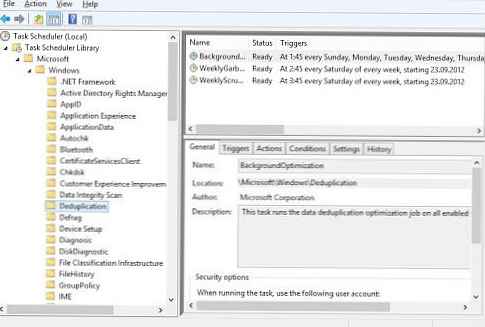
або через PoSh:
Get-DedupSchedule

За замовчуванням процес дудуплікаціі задіюється для файлів, які не змінювалися більше 5 днів. У більшості випадків (особливо в тестовому середовищі) варто включити Дедуплікація для всіх файлів, незалежно від часу їх зміни.
Set-Dedupvolume D: -MinimumFileAgeDays 0
Після закінчення дедуплікаціі оцінити її результати (які полягають в економії місця на диску) можна за допомогою PoSh:
Get-DedupStatus
Або візуально у властивостях диска
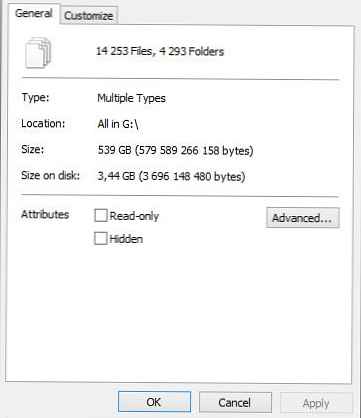
Start-DedupJob -Volume D: -Type Unoptimization
А після його закінчення, коли дані будуть «розгорнуті» в початковий стан, відключити дедеплікацію для томи:
Disable-DedupVolume -Volume D:












